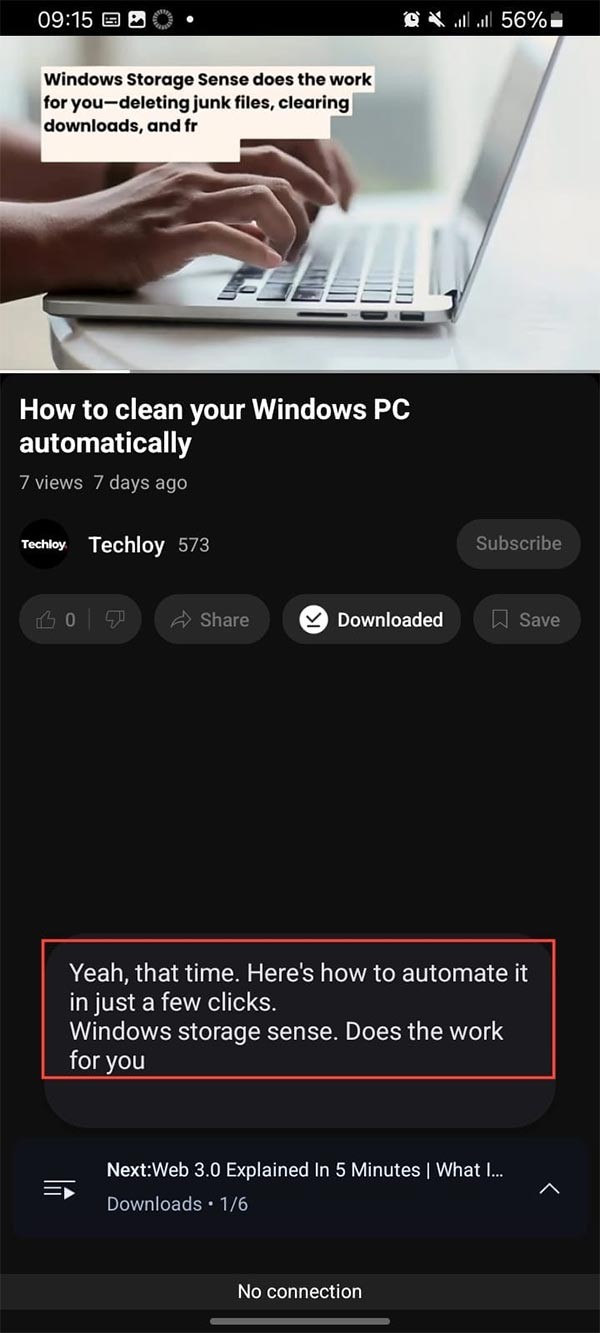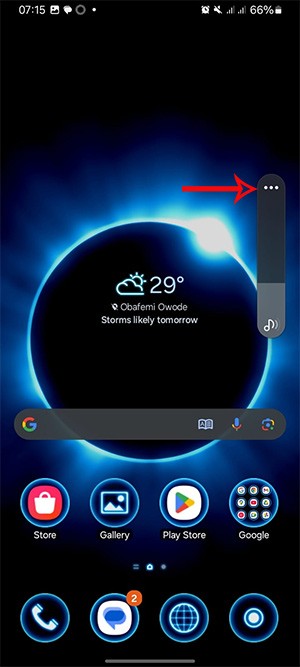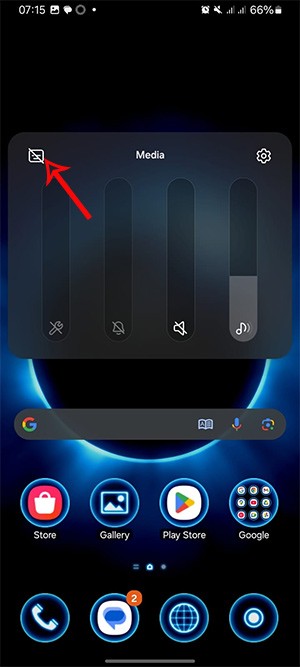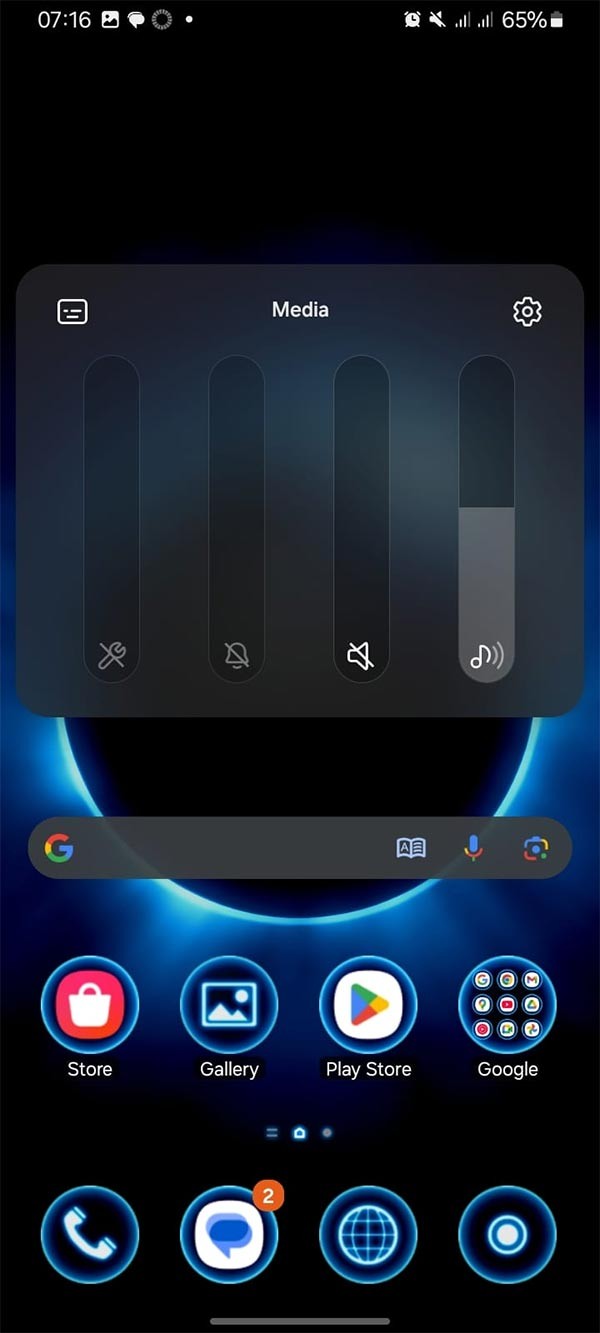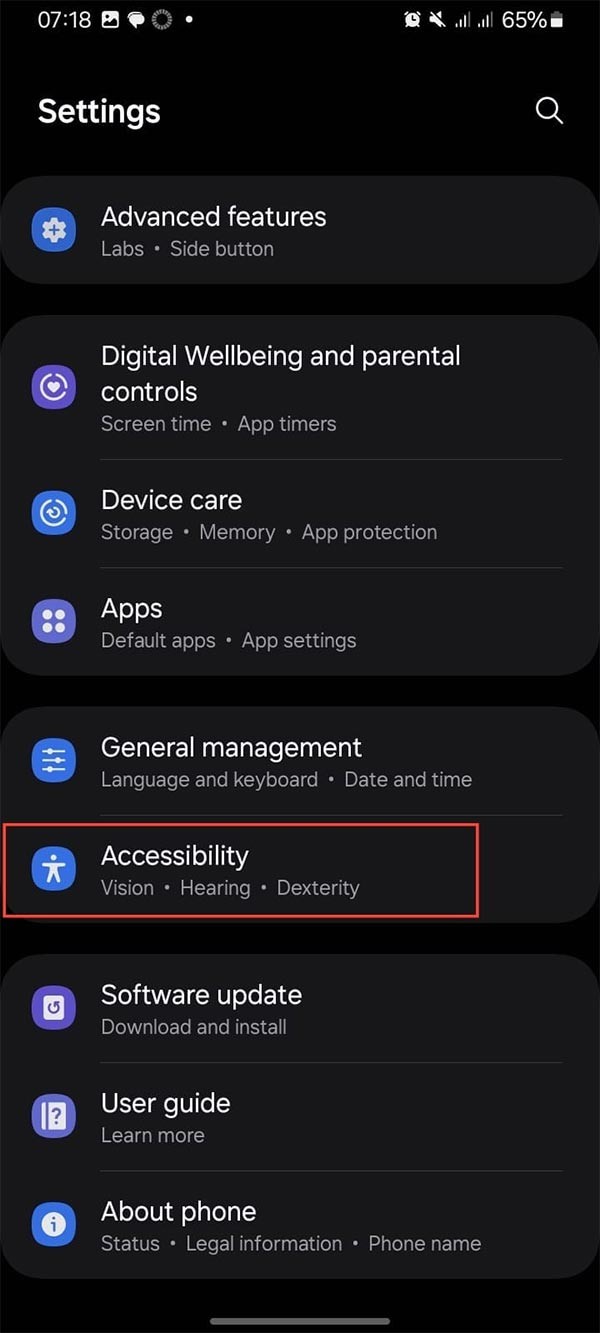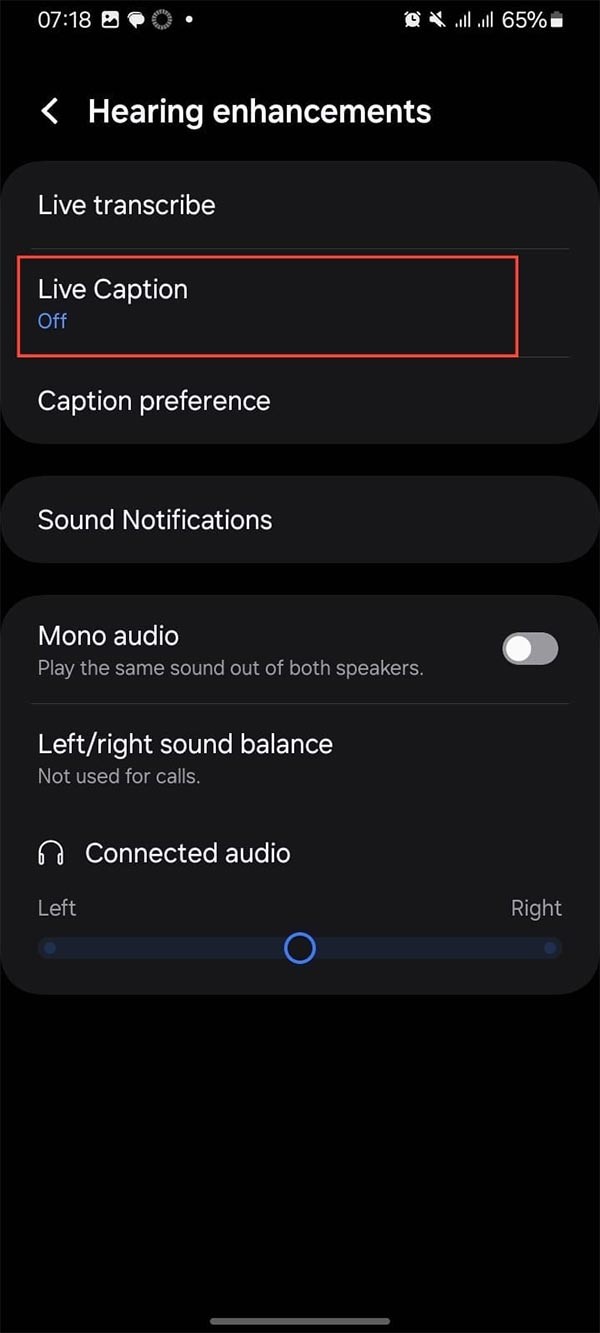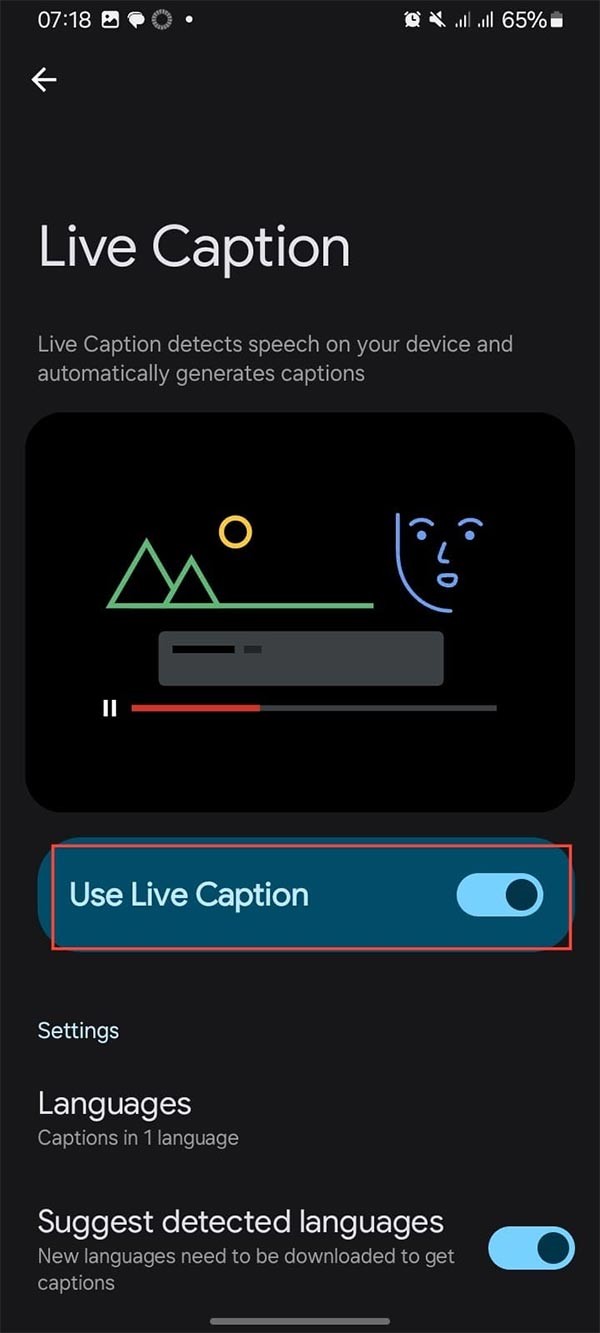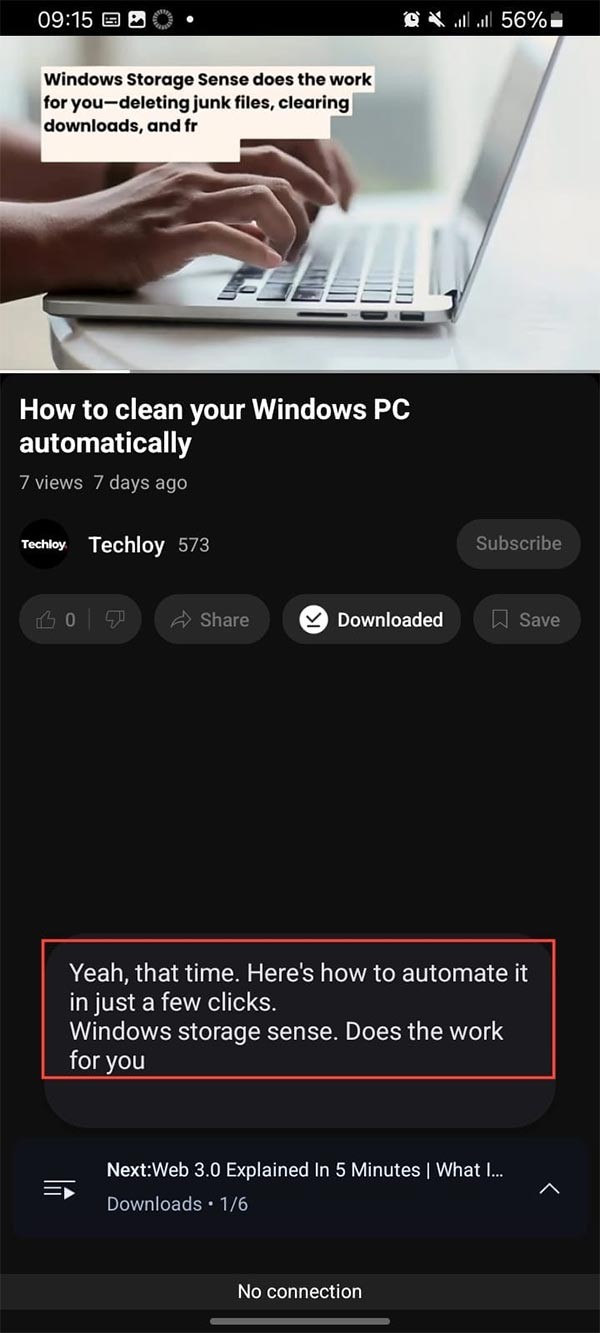Live-Untertitel sind eine Funktion, die auf einigen Android 11-Geräten verfügbar ist. Live-Untertitel sind derzeit für Podcasts, Sprachaufnahmen und Anrufe verfügbar, jedoch nicht für Songtexte. So aktivieren Sie Live-Untertitel auf Ihrem Android-Gerät.
Anleitung zum Aktivieren von Live-Untertiteln auf Android über Lautstärketasten
Schritt 1:
Zuerst drückt der Benutzer die Lautstärkeregelungstaste und dann das 3-Punkte-Symbol in der Lautstärkeleiste.
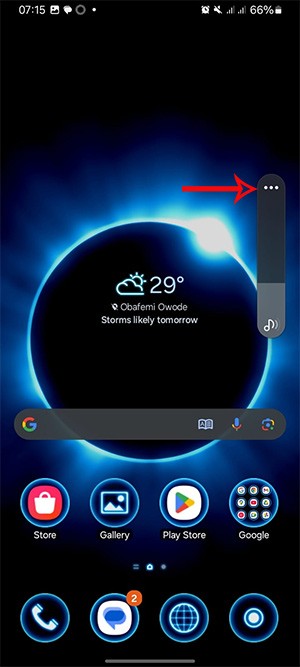
Schritt 2:
Klicken Sie in der Benutzeroberfläche zum Anpassen der Lautstärke für das auf Ihrem Telefon abgespielte Programm auf das Symbol für Live-Untertitel .
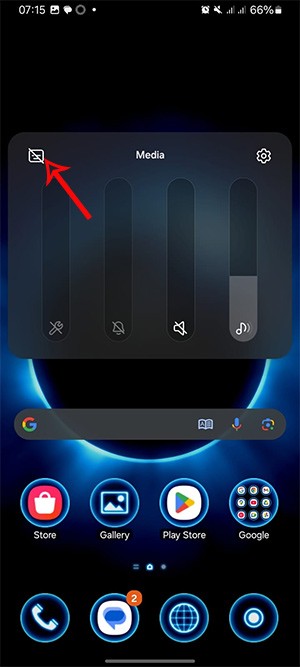
Jetzt ist das Live-Untertitelsymbol bei der Verwendung auf unseren Computern nicht mehr durchgestrichen.
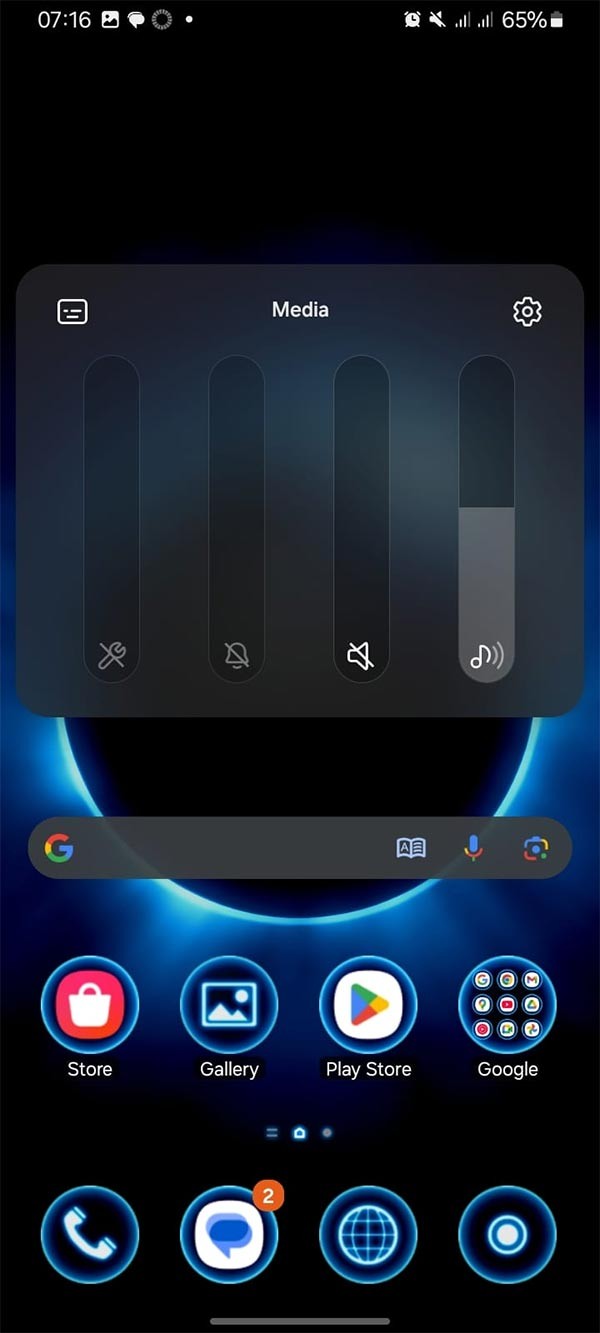
So aktivieren Sie Live-Untertitel in den Android-Einstellungen
Schritt 1:
Gehen Sie dazu zu „Einstellungen“ und klicken Sie dann in der Anzeigeliste auf „Bedienungshilfen“ .
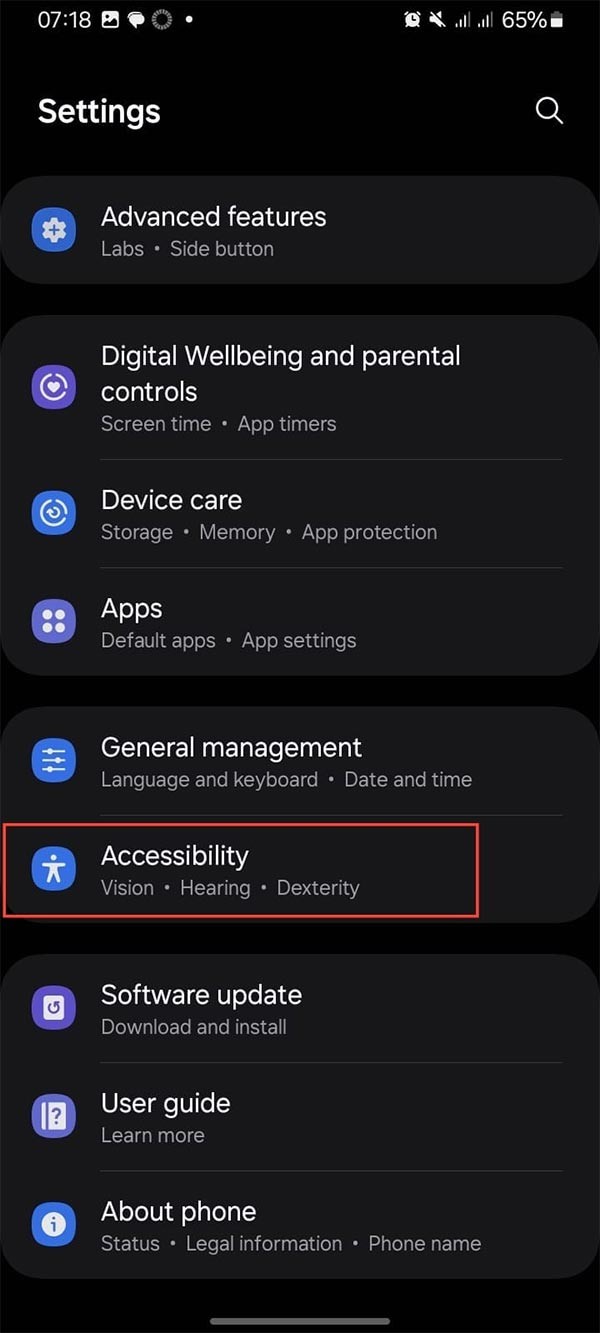
Schritt 2:
Klicken Sie anschließend weiter auf „Hörverbesserung“ , um zur nächsten Anpassungsoberfläche zu gelangen. Hier ist der Live-Untertitelmodus deaktiviert.
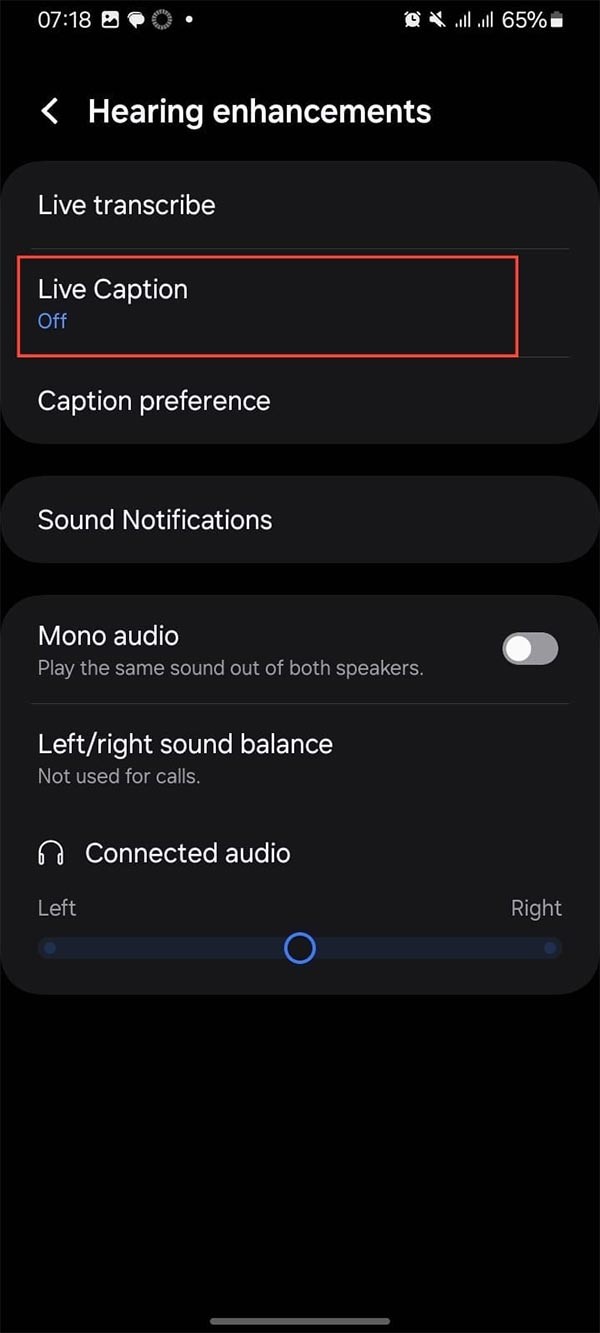
Sie müssen den Modus aktivieren, um Live-Untertitel auf Android zu verwenden.
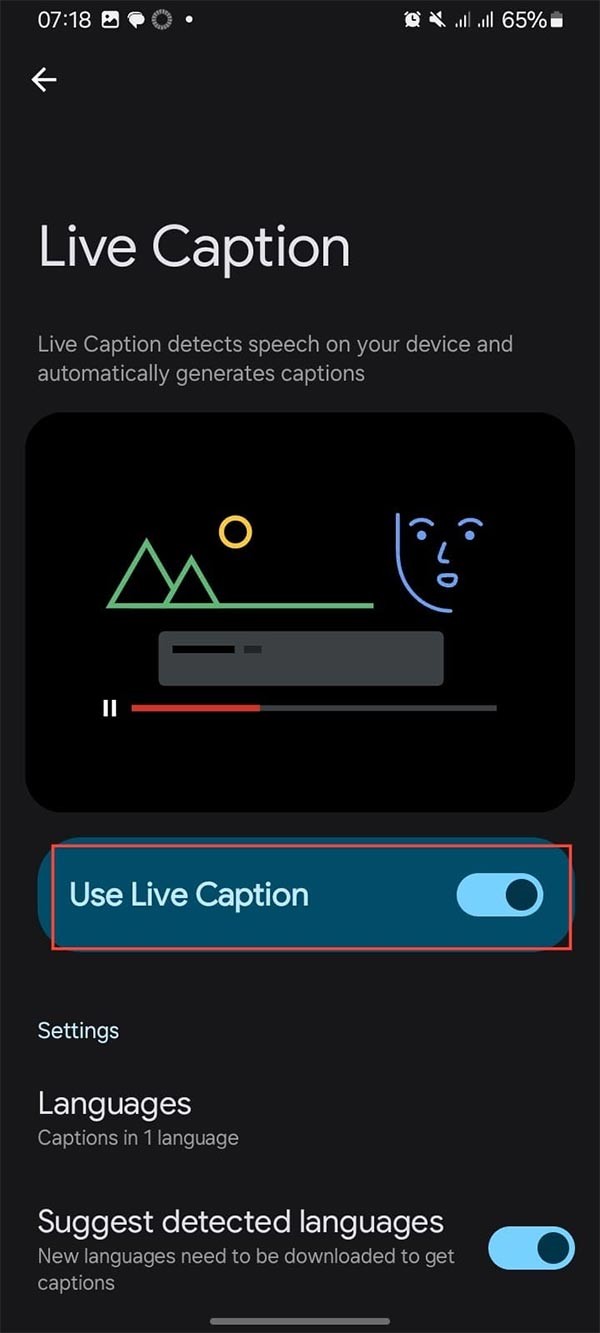
Nachdem Sie diese Funktion aktiviert haben, werden beim Ansehen von Videos Live-Untertitel wie unten gezeigt angezeigt.